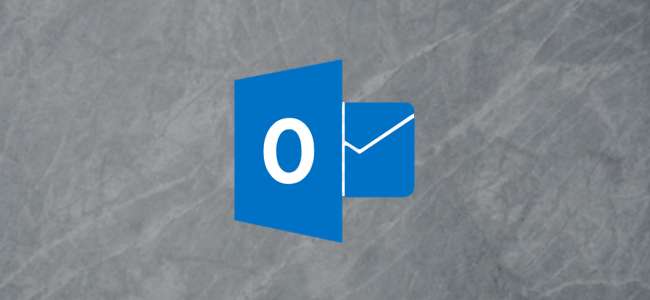
Pokud používáte online verzi Outlooku, můžete svou historii vyhledávání e-mailů smazat (užitečné, pokud máte obavy o ochranu osobních údajů), nebo ji exportovat (užitečné pro vyhledávání starých vyhledávání nebo analýzu dat). Zde je návod, jak na to.
Většina uživatelů služby Outlook.com by nyní měla mít moderní vzhled a chování svého e-mailového účtu, který ve výchozím nastavení zobrazuje celý modrý pruh.
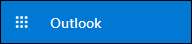
Pokud stále máte klasickou verzi, kterou stále používá mnoho podnikových verzí (pracovní e-mail poskytnutý vaší společností), ve výchozím nastavení se zobrazí primárně černý pruh.

Ať tak či onak, proces je obecně stejný, ale umístění nastavení se mírně liší.
Práce s historií vyhledávání v moderním zobrazení Outlook.com
V moderním zobrazení klikněte na ozubené kolečko a poté klikněte na „Zobrazit všechna nastavení Outlooku“.
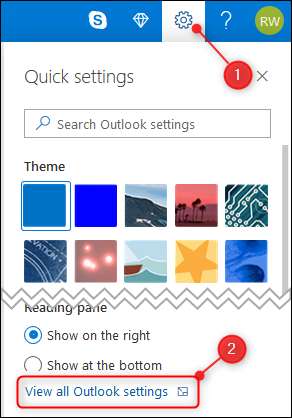
Přepněte na možnost Obecné a poté vpravo vyberte možnost „Ochrana osobních údajů a data“.
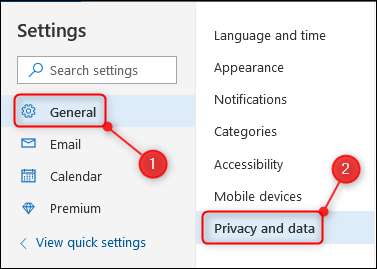
Na pravé straně je sekce Historie vyhledávání s možnostmi „Smazat historii“ nebo „Exportovat“.

Chcete-li exportovat historii vyhledávání jako soubor .csv (hodnoty oddělené čárkami), klikněte na „Exportovat“. V závislosti na nastavení stahování ve vašem prohlížeči se soubor okamžitě stáhne do výchozího umístění stahování, nebo se zeptá, zda chcete soubor uložit nebo otevřít.
Chcete-li smazat historii vyhledávání, klikněte na „Smazat historii“. Zobrazí se potvrzovací dialog s výzvou k potvrzení, že chcete historii smazat.

Pokud si opravdu přejete smazat historii vyhledávání, klikněte na „Pokračovat“. Na rozdíl od mazání e-mailů nebo úkolů , tento krok nelze vrátit zpět, takže klikněte na „Pokračovat“, pouze pokud chcete historii vyhledávání smazat.
Práce s historií vyhledávání v klasickém zobrazení Outlook.com
V klasickém zobrazení klikněte na ozubené kolečko a poté na „Pošta“.
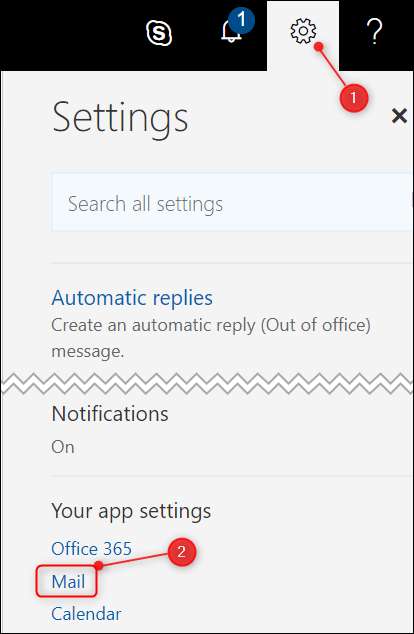
Rozbalte možnost Obecné a poté klikněte na „Exportovat“.
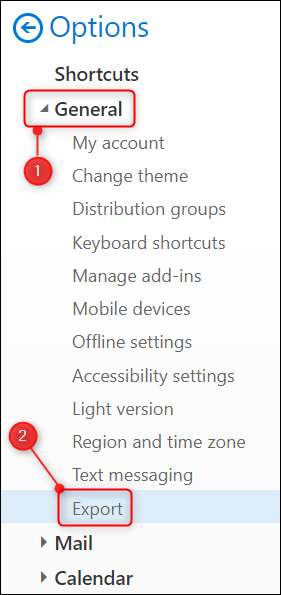
Na pravé straně uvidíte sekci Historie vyhledávání s možnostmi „Smazat historii“ nebo „Exportovat“.

Chcete-li exportovat historii vyhledávání jako soubor .csv (hodnoty oddělené čárkami), klikněte na „Exportovat“. V závislosti na nastavení stahování ve vašem prohlížeči se soubor okamžitě stáhne do výchozího umístění stahování, nebo se zeptá, zda chcete soubor uložit nebo otevřít.
Chcete-li smazat historii vyhledávání, klikněte na „Smazat historii“. Zobrazí se potvrzovací dialog s výzvou k potvrzení, že chcete historii smazat.

Pokud si opravdu přejete smazat historii vyhledávání, klikněte na „Pokračovat“. Na rozdíl od mazání e-mailů nebo úkolů , tento krok nelze vrátit zpět, takže klikněte na „Pokračovat“, pouze pokud chcete historii vyhledávání smazat.







